备份您的Android设备至关重要,它可以防止数据因意外删除、系统故障或设备损坏而丢失。虽然Windows和 macOS 用户可以使用许多专用的备份工具,但 Linux 用户通常会因兼容性问题而受到限制。
不过,仍然有一些有效的方法可以在 Linux 上备份Android 。本文将向您展示如何使用原生 Linux 解决方案进行备份,并介绍两款可靠的第三方工具(适用于Windows / Mac ),以备您使用其他系统时参考。

虽然 Linux 提供的Android备份工具不如Windows或 macOS 丰富,但您仍然可以使用一些命令行解决方案来备份Android设备。ADB 是 Google 提供的命令行工具,允许您通过 USB 与Android设备通信。您可以使用它来备份应用程序和数据。
如何在 Linux 中备份?
步骤 1. 首先,为了充分利用此备份方法,需要安装适用于 Linux 的Android ADB。ADB 是一种工具,用于首先连接Android设备,然后从笔记本电脑或台式机向其发送特定命令。ADB 被认为是一种可用于多种用途的重要工具。因此,很多人一直将其称为“命令中心”。
步骤2. 安装完成后,在 UBUNTU 系统中运行 # apt-get install android-tools-adb 命令,在 FEDORA 系统中运行 # yum install android-tools 命令。务必仔细检查所有命令是否正确输入。否则,可能会造成麻烦,从而延迟备份过程。
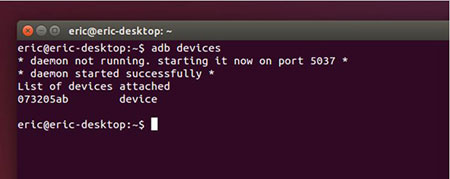
步骤3. 现在,您会注意到“USB调试”选项,它是列表中的第一个选项。继续并选择它。需要强调的是,在此选项下方还有其他选项,但暂时应保持未选中状态。
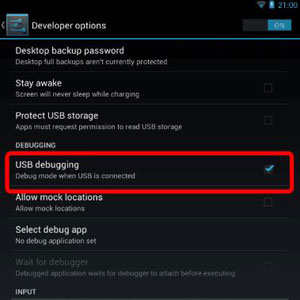
步骤4. 为了进行备份,您现在需要运行 $ adb backup -f SH25TW500611-phone-backup.adb -apk –all 命令。执行此步骤后,需要解锁设备并确认已执行的操作。
步骤5. 您将看到屏幕上显示一条消息,提示已请求将数据完整备份到连接的PC。然后,它会询问您是否允许此操作。如果您有锁码,系统将提示您输入设备加密密码。该密码还将用于加密备份存档。输入或不输入密码后,请继续并点击“备份我的数据”。需要注意的是,这是最后一个需要点击的按钮。
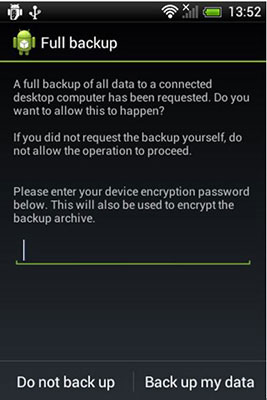
步骤6. 完整备份启动后,只需等待该过程完全完成即可。备份将及时执行;因此,此方法不会让您在等待过程中感到焦虑。请让您的设备完成该过程,切勿以任何方式干扰它,因为这可能会延迟备份的执行。就是这样。
如果您愿意使用Windows或Mac系统备份Android ,第三方工具可以提供更加用户友好且全面的体验。以下是Coolmuster提供的两种可靠解决方案:
Coolmuster Android Backup Manager专为希望一键备份Android设备所有内容到电脑的用户而设计。它支持联系人、消息、通话记录、照片、视频、音乐、应用程序等。
Android备份管理器的主要特点:
下载此工具并尝试一下:
如何使用Android备份管理器将Android备份到计算机:
01在电脑上下载并运行Android Backup Manager,然后通过 USB 线将Android手机连接到电脑。按照屏幕上的步骤操作,使该软件识别您的Android手机。

02点击“备份”按钮,选择要备份的项目,然后自定义电脑上存储备份文件的位置。选择完成后,点击“备份”按钮即可备份您的Android手机。

Coolmuster Android Assistant让您完全掌控电脑上的Android数据管理。您可以选择性地备份和恢复数据,将数据导出为可读格式,以及管理联系人、消息等。
Android助手的主要功能:
如何使用Android Assistant 将Android备份到计算机:
01下载Android Assistant 并将其安装到您的计算机上。
02启动它并通过 USB 数据线将你的Android手机连接到电脑。请确保你已在手机上启用 USB 调试。

03前往屏幕顶部菜单,点击“超级工具包”。然后,在新窗口中选择“备份”选项,所有手机内容都会显示在列表中。您可以查看要备份的数据类别。

04选择数据选项卡后,您可以直接点击“备份”按钮,所有选定的文件将完整传输到您的计算机。
当然,你也可以只将某些特定的短信、联系人等数据备份到电脑上:连接成功后,进入“我的设备”>选择要备份的数据>“导出”。

虽然 Linux 用户可能无法使用那么多图形化的Android备份工具,但像 ADB 这样的解决方案仍然提供了强大的数据保护方法。如果您追求更精致、更人性化的体验, Coolmuster Android Backup Manager和Coolmuster Android Assistant (适用于Windows或Mac )等工具提供了值得考虑的完整备份解决方案。
选择最适合您需求的方法,再也不用担心丢失Android数据。
相关文章:





